0、前言
在某些是否我们脚本能发送消息,比如监控电脑性能,满足条件后发送短信或者邮箱通知我们,但是短信门槛高且有费用,所以邮箱更方便
python发送邮件主要使用smtplib和email这两个内置库,他们分别用于登录邮箱账号和构建邮件内容(因为邮件内容包含了主题、发件人、收件人、正文等,所以需要email来构建邮箱内容)
1、账号准备
1.1 注册并设置账户
首先我们注册一个126邮箱(因为代码中要填入账户和密码,所以请选择一个不重要的账户作为python发送邮件),然后进行以下设置
打开设置(网页版)中的POP3/SMTP/IMAP设置,开启POP3/SMTP服务,如果开启了会给出一串授权密码,请牢记。开启后POP3/SMTP会显示已开启状态
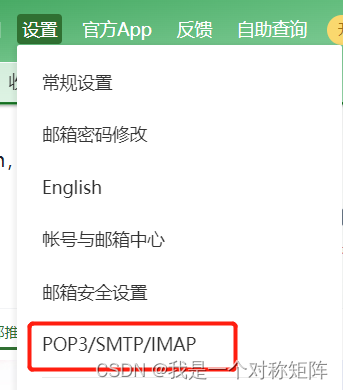
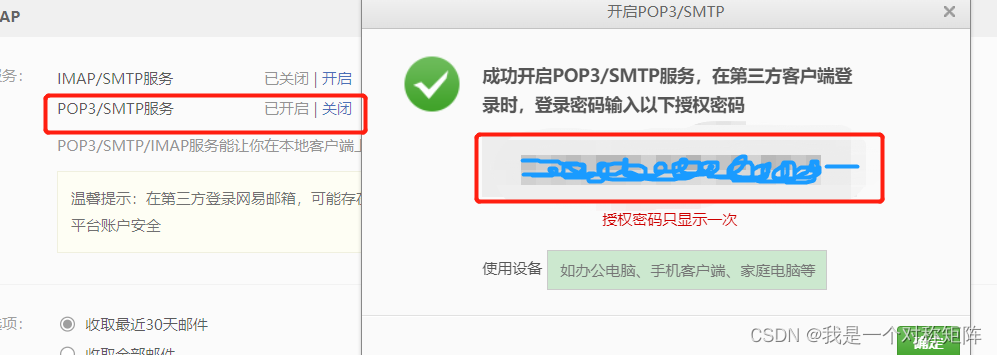
1.2 获取服务器信息
从1.1节中的设置页面最低端可以看到SMTP服务器地址
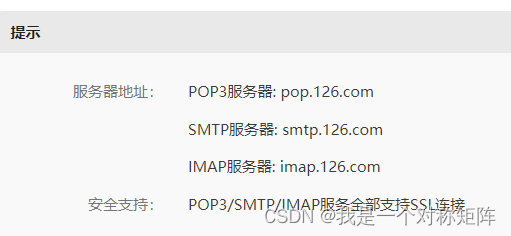
从什么是POP3、SMTP及IMAP?查询到SMTP服务器非SSL端口号
于是我们已经掌握了python登录邮箱的所需信息:
| 服务器地址 | smtp.126.com |
| 服务器端口号 | 25 |
| 邮箱账号 | 你的邮箱名xxx@126.com |
| 邮箱密码 | 16位授权密码 |
2、python登录邮箱账户
2.1 登录自己邮箱账户
首先实例化SMTP对象:smtp = smtplib.SMTP()
然后连接到服务器:smtp.connect(host="smtp.126.com", port=25),这里的host就是服务器地址,端口号就是服务器端口号
然后再登录到自己账户:smtp.login(user="fairy135158@126.com", password="UUSCLRAZVPSYGVNA"),这里user就是邮箱名,password就是授权密码(不是登录密码)
整个代码:
import smtplib
# 创建 SMTP 对象
smtp = smtplib.SMTP()
# 连接(connect)指定服务器
smtp.connect("smtp.126.com", port=25)
# 登录,需要:登录邮箱和授权码
smtp.login(user="fairy135158@126.com", password="UUSCLRAZVPSYGVNA")
2.2 如果报错
| 报错 | 可能原因 |
|---|---|
| socket.gaierror: [Errno 11001] getaddrinfo failed | 没联网… |
| ConnectionRefusedError: [WinError 10061] 由于目标计算机积极拒绝,无法连接。 | 服务器填写host错误 |
| TimeoutError: [WinError 10060] 由于连接方在一段时间后没有正确答复或连接的主机没有反应,连接尝试失败。 | 服务器端口填写错误 |
| smtplib.SMTPAuthenticationError: (535, b’Error: authentication failed’) | 用户名或授权密码错误 |
| smtplib.SMTPHeloError: (-1, b’Unknown command helo [172.20.10.3]') | 应当使用STMP服务器地址和端口,但是填写成了其他服务器如POP3服务器(单独看服务器正确,用户账户正确,但是不匹配) |
3、python发送邮件
3.1 发送邮件
发送代码只有一句:
smtp.sendmail(from_addr="fairy135158@126.com", to_addrs="5168135422@qq.com", msg=message.as_string())
这里的from_addr要同节2中登录账户名一样,to_addrs为发送给谁(to_addrs实际上应当是个list,意味着你可以同时给多个账户发送,如果是字符串则默认为长度为1的list)
3.2 如何定义一封纯文本邮件
message这个变量下面好好讲讲,注意:本文是发送一篇纯文本的邮件,如果需要发送带多媒体的邮箱,实际上就是message这个来定义类型
首先看一下email的格式:
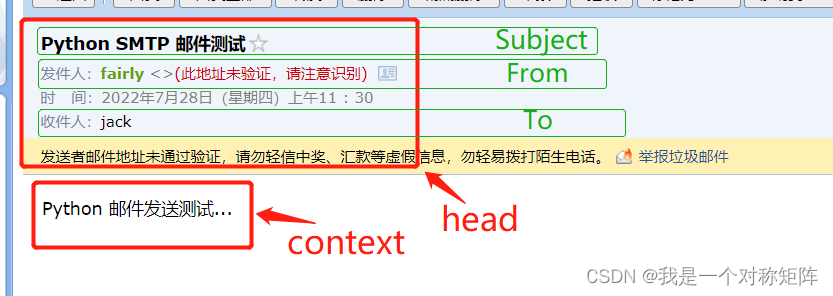
一封邮件包括以下:
head:类似实体邮件的封面信息
—Subject:主题
—From:来自谁,发送者对自己的昵称,可以随便
—To:发送者对接收者的昵称,可以随便
context:类似实体邮件的内部的内容
我们要定义这样一封邮件,就要包括head中的subject、From和To,以及信的内容context,我们使用内置库email
首先实例化一个纯文本邮件对象:message = MIMEText(connext, 'plain', 'utf-8'),就这样message就是一封纯文本邮件格式,只不过还没有定义head,邮箱内容就是connext,实际上就是一个字符串,在上图中connext='atukoon 邮件发送测试...'
现在来定义head:
message['From'] = Header("fairly", 'utf-8') # 发件人的昵称
message['To'] = Header("jack", 'utf-8') # 收件人的昵称
message['Subject'] = Header('Python SMTP 邮件测试', 'utf-8') # 定义主题内容
好了,我来看看所有代码:
from email.mime.text import MIMEText
from email.header import Header
message = MIMEText('atukoon 邮件发送测试...', 'plain', 'utf-8')
message['From'] = Header("fairly", 'utf-8') # 发件人的昵称
message['To'] = Header("jack", 'utf-8') # 收件人的昵称
message['Subject'] = Header('Python SMTP 邮件测试', 'utf-8') # 定义主题内容
print(message)
至此我们的message定义好了,它是一个纯文本邮件,包含内容(atukoon 邮件发送测试…)、发件人称谓(fairly)、收件人称谓(Jack)和邮件主题(Python SMTP 邮件测试)
现在将其发送出去:
smtp.sendmail(from_addr="fairy135158@126.com", to_addrs="684681684@qq.com", msg=message.as_string())
于是我收到了该封邮件:
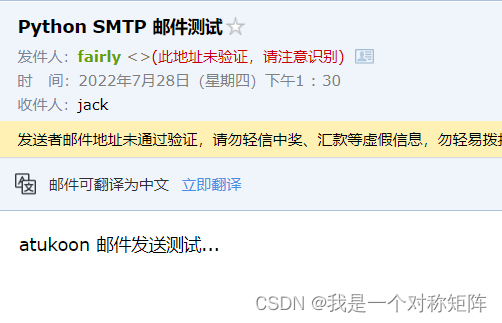
4、总结
使用python 发送邮件实际上就是以下几步:连接服务器、登录邮箱账户、定义邮箱内容、发送邮件
完整代码如下:
import smtplib
from email.mime.text import MIMEText
from email.header import Header
# 创建 SMTP 对象
smtp = smtplib.SMTP()
# 连接(connect)指定服务器
smtp.connect("smtp.126.com", port=25)
# 登录,需要:登录邮箱和授权码
smtp.login(user="fairy135158@126.com", password="UUSCLRAZVPSYGVNA")
# 构造MIMEText对象,参数为:正文,MIME的subtype,编码方式
message = MIMEText('atukoon 邮件发送测试...', 'plain', 'utf-8')
message['From'] = Header("fairly", 'utf-8') # 发件人的昵称
message['To'] = Header("jack", 'utf-8') # 收件人的昵称
message['Subject'] = Header('Python SMTP 邮件测试', 'utf-8') # 定义主题内容
print(message)
smtp.sendmail(from_addr="fairy135158@126.com", to_addrs="xxxxxxx@qq.com", msg=message.as_string())
我也将其封装成类,上传到了github_emailop.py,只需两行代码即可发送邮件
5、bug锦集
5.1 smtplib.SMTPDataError
smtplib.SMTPDataError: (554, b’DT:SPM 126 smtp3,DcmowABXbpyo3+di18EZGg–.7398S2 1659363241,please see http://mail.163.com/help/help_spam_16.htm?ip=61.157.97.82&hostid=smtp3&time=1659363241’)
相同的代码,在windows中能正常发送,在Ubuntu下就报错
参考:你想要的完整解决Python smtplib使用163发送邮件时出现 •554 DT:SPM错误smtplib.SMTPDataError: (554, 'DT:SPM 163 smtp5,HdxpC,同时感觉可能和utf-8编码有关,毕竟windows没问题但Ubuntu报错。
总之就是去掉message[‘From’] 、message[‘To’] 、message[‘Subject’] 设定的utf-8即可
文章出处登录后可见!
